A Start menü, a Windows Intéző és a Feladatkezelő letiltása vírusos és ransomware alkalmazások eredménye. A rendszer feloldásának eljárása mind a Windows OS nadrágjával, mind pedig egy speciális AVZ segédprogram segítségével elvégezhető.
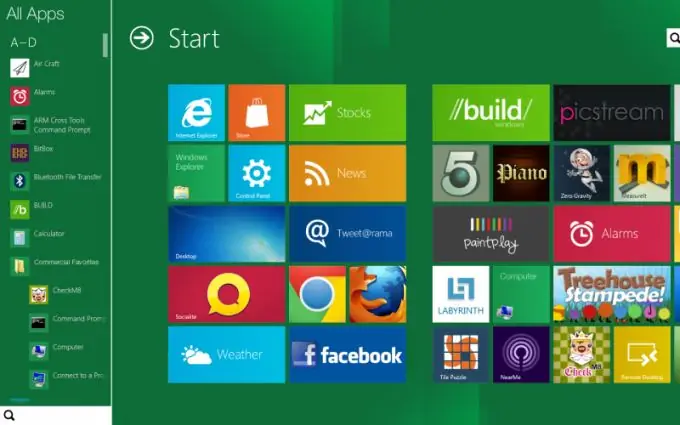
Utasítás
1. lépés
Indítsa újra a rendszert a feloldás megkezdéséhez, és nyomja meg az F8 funkciógombot a biztonságos bejelentkezési beállítások menü megjelenítéséhez. Adja meg a "Biztonságos mód parancssori támogatással" parancsot, és az Alt, Ctrl és Del billentyűk egyidejű megnyomásával hívja meg a Feladatkezelő segédprogramot.
2. lépés
Nyissa meg a "Fájl" menüt a diszpécser ablakának szervizpaneljén, és válassza az "Új feladat" elemet. Írja be a regedit értéket a megjelenő párbeszédpanel "Megnyitás" sorába, és az OK gombra kattintva erősítse meg a "Beállításszerkesztő" eszköz elindítását. Bontsa ki a HKEY_LOCAL_MACHINESoftwareMicrosoftWindowsNTCurrentVersionWinlogon ágat, és ellenőrizze, hogy a Shell kulcs explorer.exe. Ha van más érték, akkor azokat el kell távolítani.
3. lépés
Keresse meg ugyanabban a helyen a userinit nevű kulcsot, és győződjön meg arról, hogy az értéke megegyezik: meghajtó neve: WindowsSystem32userinit.exe. Távolítsa el a paraméter egyéb értékeit, ha vannak ilyenek. Bontsa ki a HKEY_LOCAL_MACHINESoftwareMicrosoftWindowsNTCurrentVersionWindows elágazást, és ellenőrizze, hogy az Appinit_DLLs paraméter értéke üres marad-e. Töröljön minden más értéket, ha van ilyen, és indítsa újra a számítógépet a módosítások alkalmazásához.
4. lépés
Törölje a megmaradt rosszindulatú fájlokat, vagy használja az AVZ speciális segédprogramot egy alternatív Start Menu feloldási művelet végrehajtásához. Ehhez töltse le és telepítse ezt az alkalmazást a számítógépére. Futtassa a programot, és nyissa meg a "Fájl" menüt az alkalmazásablak szervizpaneljén. Válassza ki a „Hibaelhárítási varázsló” elemet, és a megnyíló varázsló ablakban használja a „Start” gombot. Jelölje be a javítandó problémák jelölőnégyzetét, majd kattintson a Megjelölt problémák elhárítása gombra.






